Učenje kako transformirati fotografiju u vrstu tako da se značajke slike koju želite otkriti u tipu, prilično je prikladno i osnovno. Najefikasniji i najjednostavniji način je korištenje tip alat za masku, Alat tipa maska već je oduvijek prisutan u Photoshopu. Pogledati ćemo neke od tehnika maskiranja tipa koje su dostupne za stvaranje vrste slike.
Na ovu ćemo sliku primijeniti tehniku maskiranja, ljubaznošću Flickra. Ako želite raditi s istom slikom, jednostavno kliknite desnom tipkom miša na nju i spremite je.

Drugo, odlučite sve riječi koje želitestvoriti masku tipa iz. Za ovu ćemo sliku odabrati 'ZELENO' samo da bismo stvorili primjer. Otvorite sliku u Photoshopu i kliknite alat Type. Pojavit će se još četiri mogućnosti, odaberite Alat za masku vodoravnog tipa.
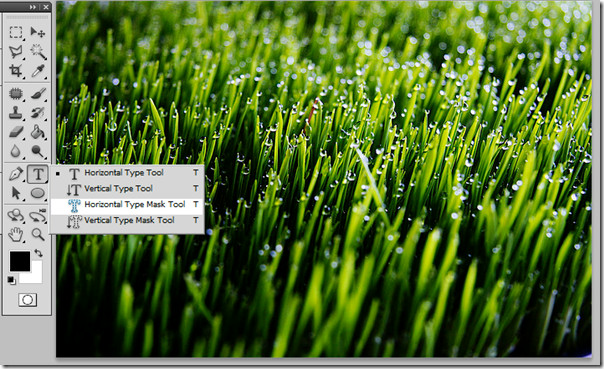
Na ploči sloja stvorite novi sloj tako da vaš tekst ostane odvojen. A kasnije, ako su potrebne bilo kakve promjene, lakše je odabrati sloj i na njega staviti različite postavke.
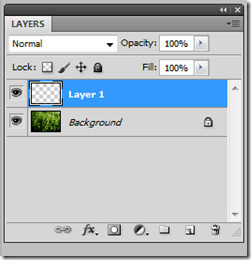
Kliknite bilo gdje na slici i primijetit ćete da slika pocrveni. Upišite ZELENO na njemu. Povećajte font na 150, a ostale postavke ostavite na zadanim postavkama.
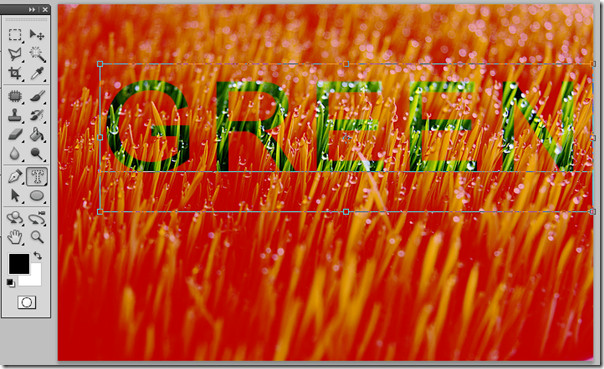
Prebacite se na alat za pomicanje i primijetit ćete masku tipa na vrhu pozadine.

Odaberite zelenu kao svoju boju. Ova boja će ići u stražnjem tlu.
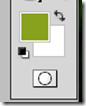
Nakon završetka kliknite na glavnu traku Odaberi i klikniteInverse ili Shift + Ctrl + I. Inverse će odabrati cijelo područje, staviti masku tipa ispred i pozadinu straga. Učinak je jednostavan i brz.
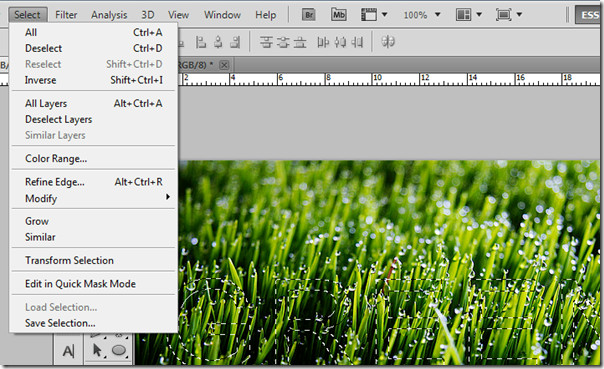
Primijetit ćete da je pozadina odabrana osim unesenog ZELENOG sloja maske.

Odaberite stvoreni sloj i bojite pozadinu pomoću alata za kantu boje.
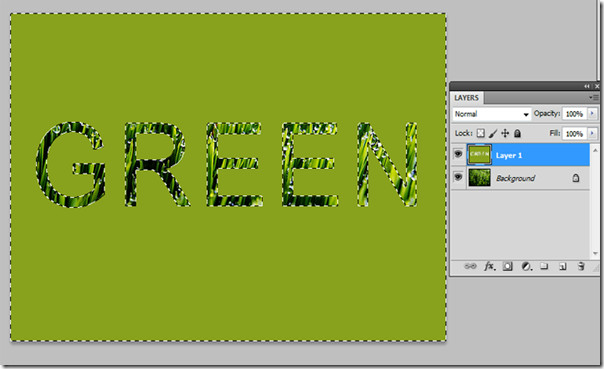
Nakon bojanja pozadine bojomalata za kantu, jednostavno odaberite i obrnite se kao što smo to prije koristili. I primijetit ćete da je pozadina poništena i odabrana je maska sloja teksta.
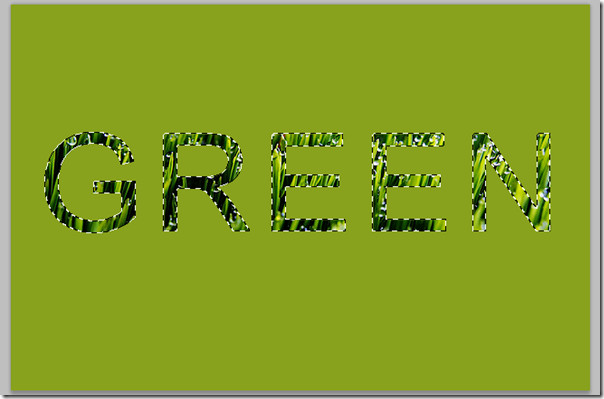
Nakon što odaberete pozadinski sloj, vimogli biste pomaknuti vašu tekstualnu masku klikom na alat za odabir. Kopirajte svoj odabrani sloj maske tako da jednostavno krenete Ctrl + C, stvorite novi sloj na ploči sloja i pritisnite Ctrl + V. Novi maskirani sloj kopirao bi se u novi sloj.
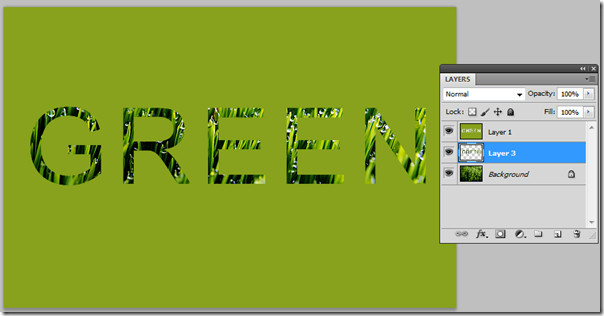
Pojavit će se dvostruki klik sloja tri i postavke stila sloja. Desni Klik na sloj i odabrane opcije miješanja dat će vam iste postavke.

Odaberite Sjenka i ispustite neprozirnost, širinu i veličinu sljedeće.
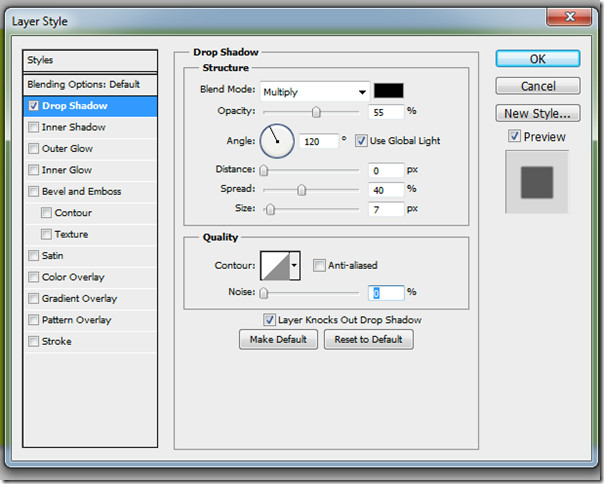
Dat ćemo i malo 3D efekta našem novom sloju maski. Promijenite dubinu, veličinu, omekšavanje i neprozirnost na donjoj ploči za zasjenjenje.
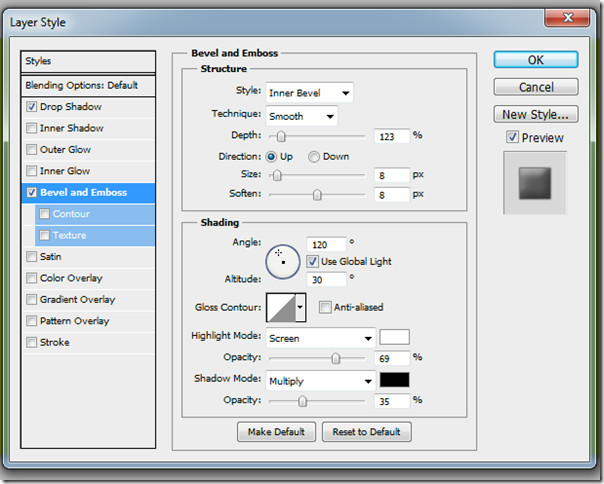
Finale bi trebao izgledati točno ovako.

Pokušajte promijeniti boju pozadine u bilo koju boju koja vam se sviđa, samo odabirom pozadinskog sloja (sloj 1 u ovom slučaju) i napunite ga bojom pomoću alata za kantu boje.


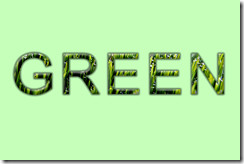














komentari